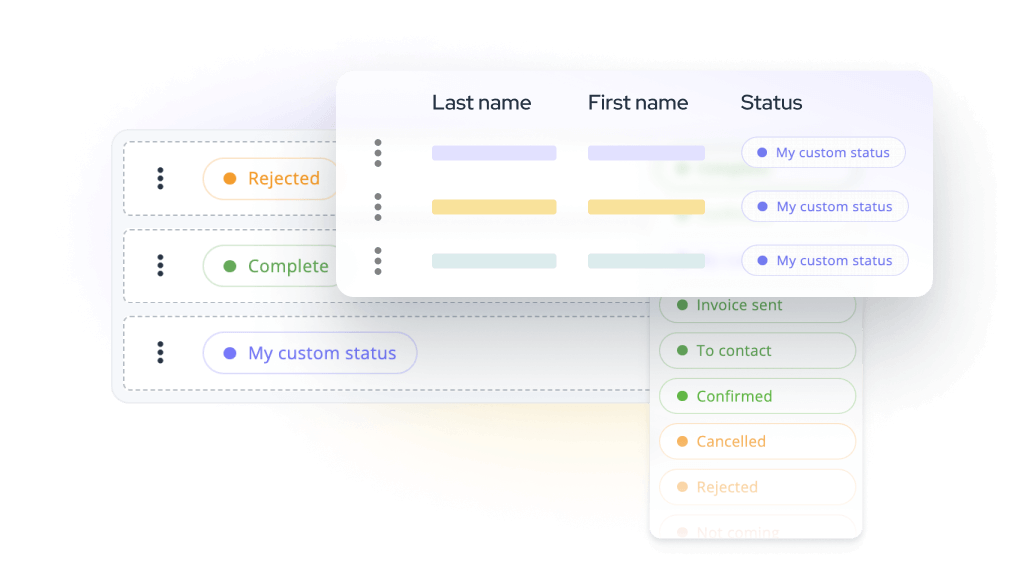Introducción
L'integrazione di PDF Generator con idloom ti consente di creare facilmente documenti PDF personalizzati per i tuoi registranti, che possono essere direttamente allegati alle email di conferma. Perfetta per documenti importanti come lettere per il visto, questa integrazione semplifica le attività amministrative, eliminando la necessità di follow-up manuali.
Conecta tu cuenta de PDF Generator
- En el menú de configuraciones, bajo "Credenciales API", copia tanto la clave API como la clave secreta. En idloom, solo necesitarás agregar una descripción y definir el Entorno y los Permisos.
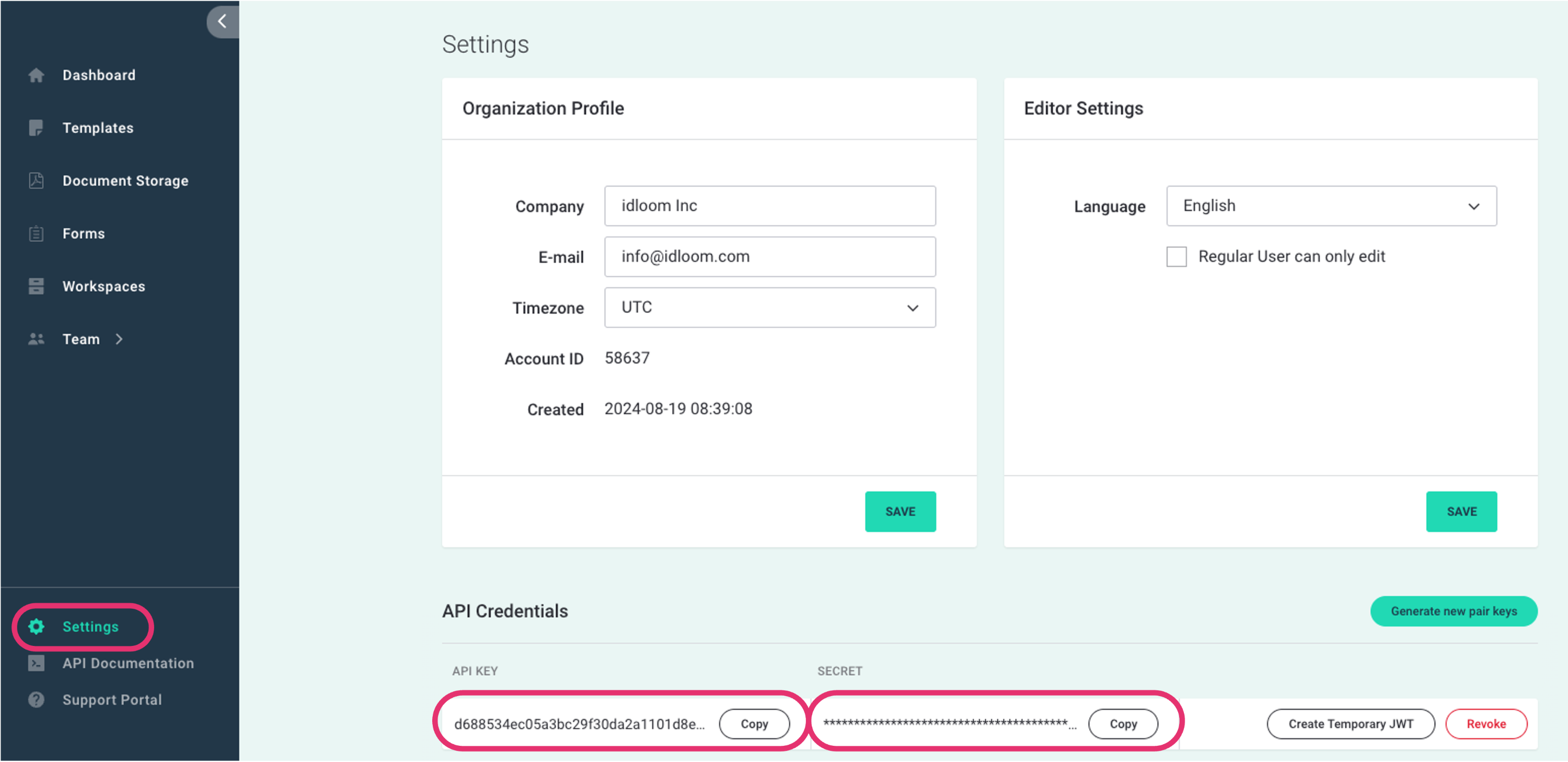
-
Navega a la sección de Integraciones desde el menú lateral izquierdo y haz clic en + Agregar integración.

-
Luego, selecciona la integración de la API de PDF Generator y haz clic en Agregar.
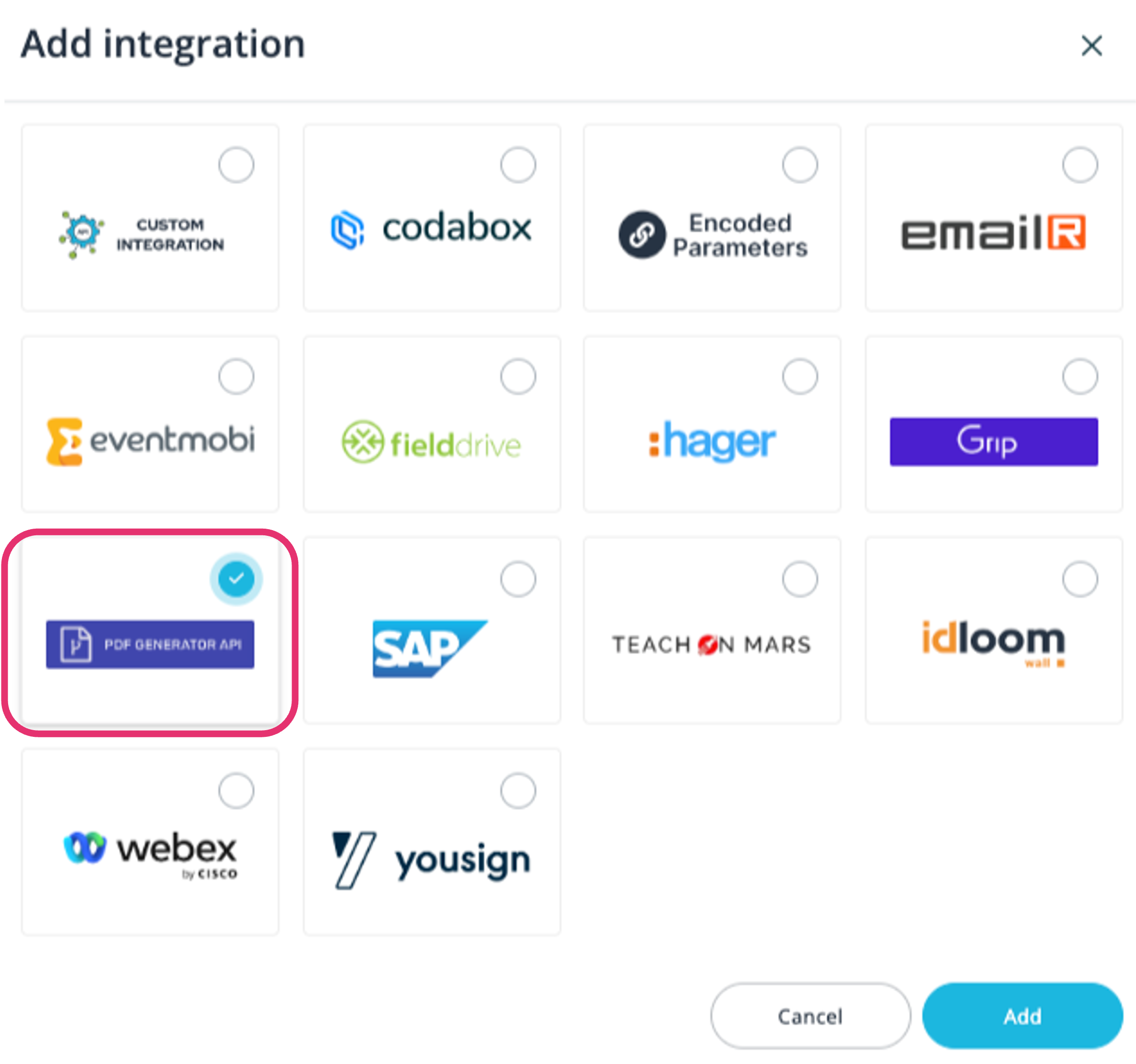
-
Introduce un Nombre y, si es aplicable, selecciona el Perfil para el cual deseas hacer disponible la integración.
-
Escribe la dirección de correo electrónico utilizada para iniciar sesión y pega las claves API y secretas de PDF Generator.
-
Después, navega a Perfiles desde el menú lateral izquierdo, ve a Geeks > Integraciones y activa la integración de la API de PDF Generator en tu perfil.

Crea tu PDF en PDF Generator
Puedes consultar las diferentes ofertas de precios de PDF Generator aquí.
Si no tienes una cuenta, puedes crear una aquí.
- Desde el menú lateral izquierdo, haz clic en el menú Templates. Desde ahí, puedes crear tus PDFs que estarán disponibles en idloom a través de la API. Para crear uno, haz clic en + Nueva Templates y sube tu archivo si es aplicable, de lo contrario, haz clic en Skip y crea uno desde cero.
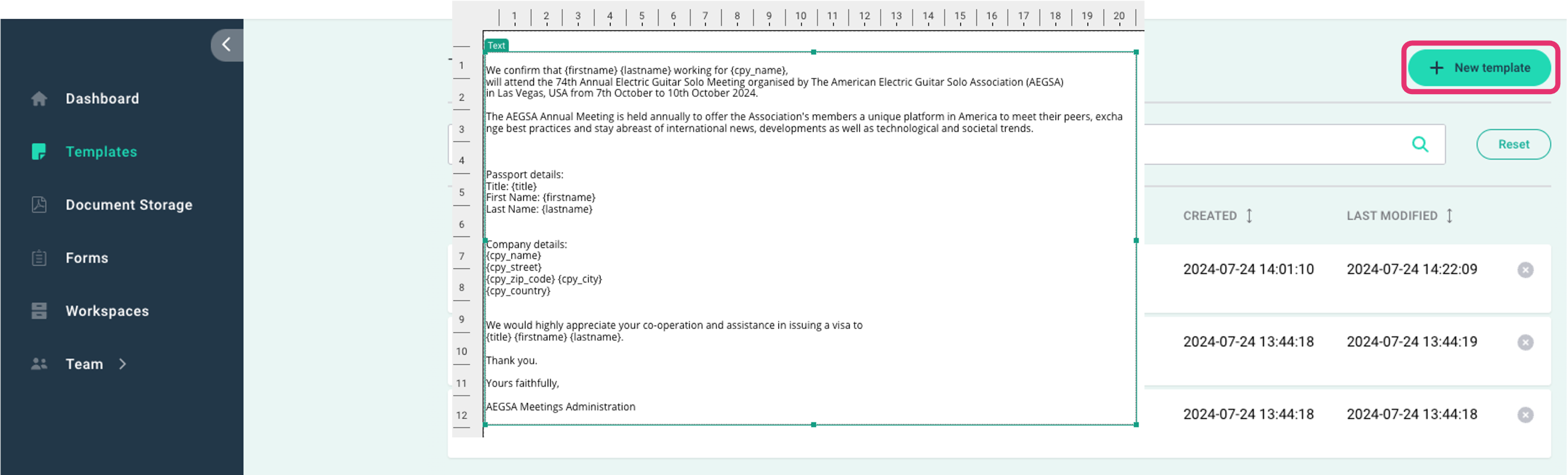

- Para añadir campos de fusión en tu plantilla, haz clic en Componentes, agrega un bloque de texto y luego inserta los campos de fusión entre llaves. Por ejemplo, nombre como {firstname}.
Ten en cuenta que el modelo de precios de PDF Generator se basa tanto en el número de documentos generados como en el número de campos de fusión solicitados.
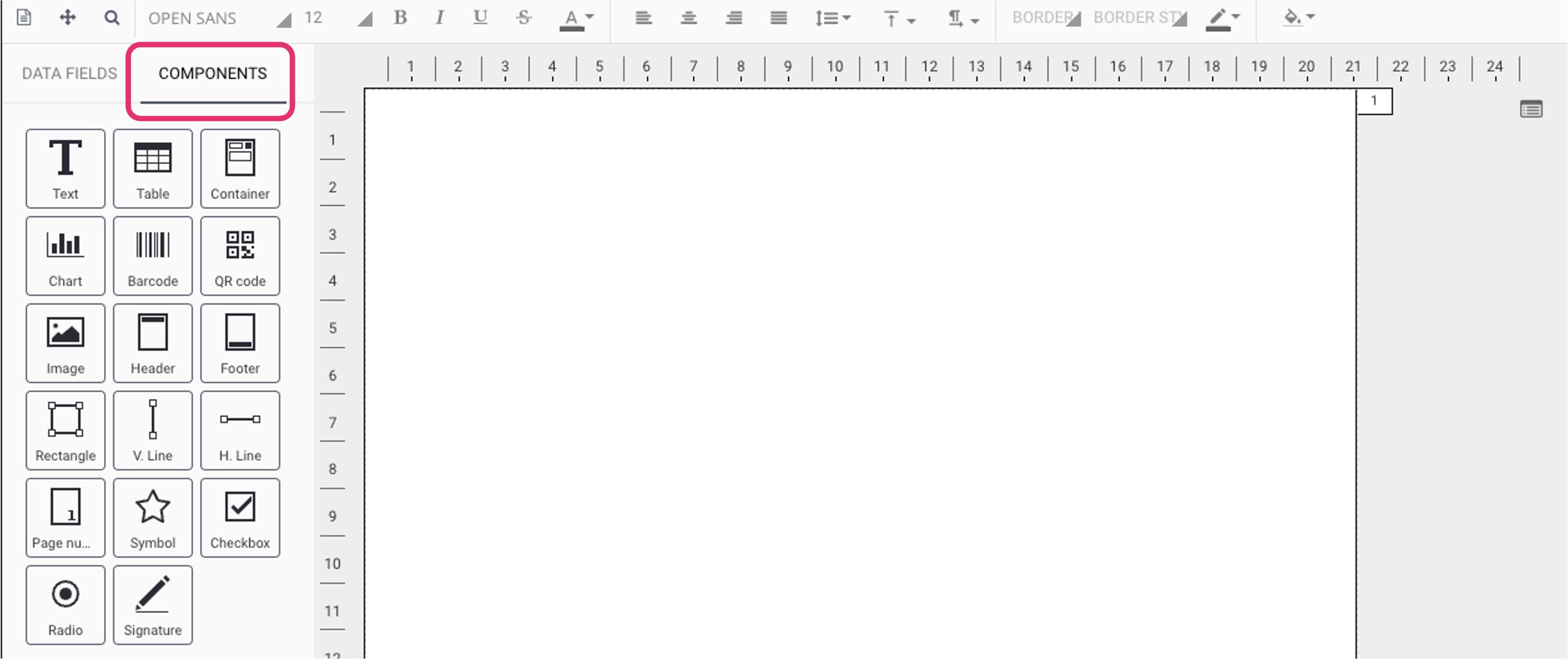

-
Para recuperar los valores de los campos de fusión para un formulario de evento específico, navega a Formulario de Registro. Allí, haz clic en Mostrar nombres de campos. Los campos de fusión son los nombres de las variables junto a la etiqueta.
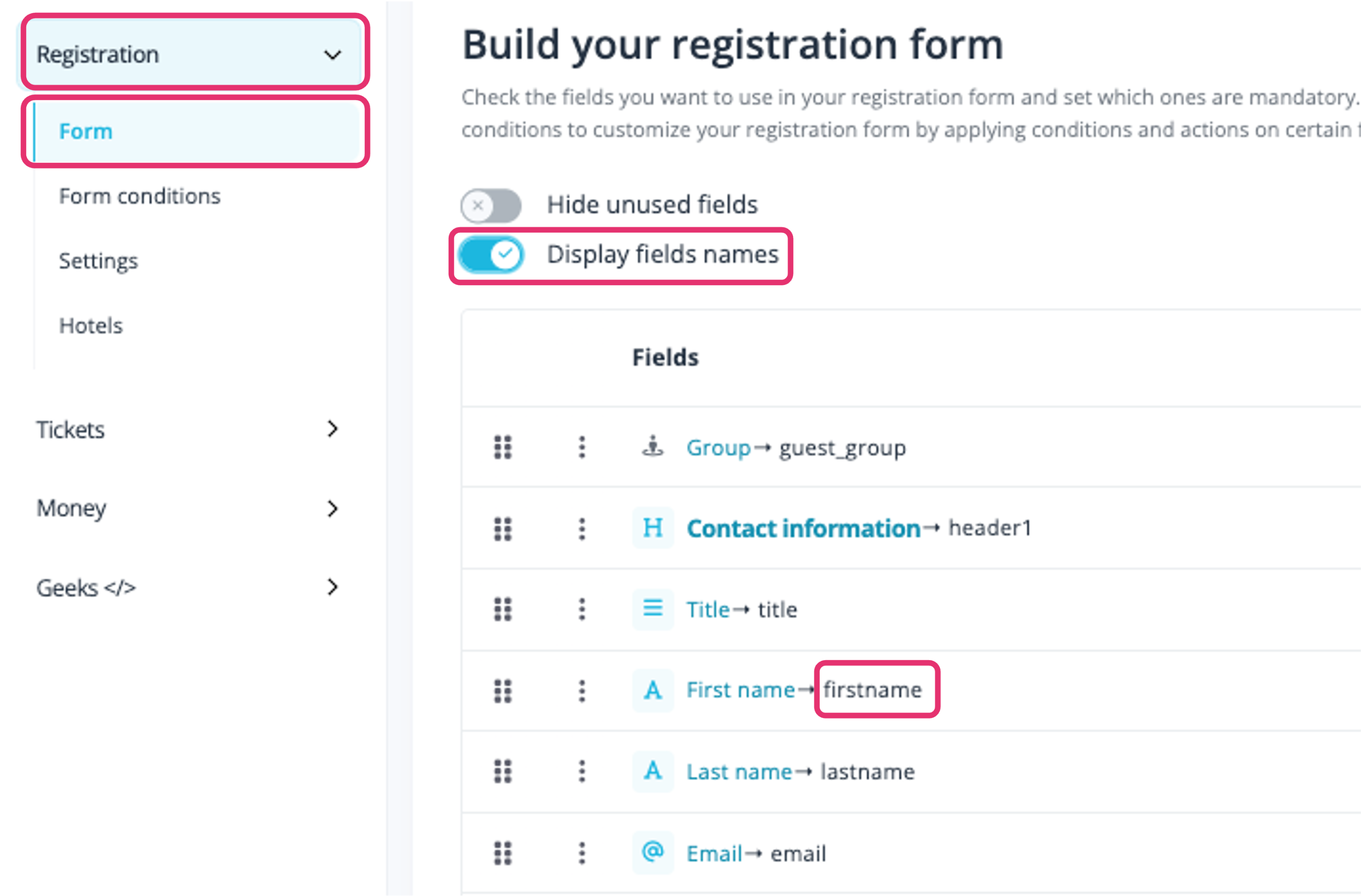
-
Una vez configurado, no olvides guardar y publicar tu documento desde la barra de herramientas.

-
Para obtener más información sobre cómo configurar tus documentos en PDF Generator, visita la página de soporte dedicada de la aplicación.
Configura el PDF en idloom
-
Una vez que la integración esté activa en el perfil y la plantilla haya sido finalizada, encontrarás tus PDFs en Contenido > Archivos.
Aquí puedes decidir cuáles adjuntar al correo de confirmación.
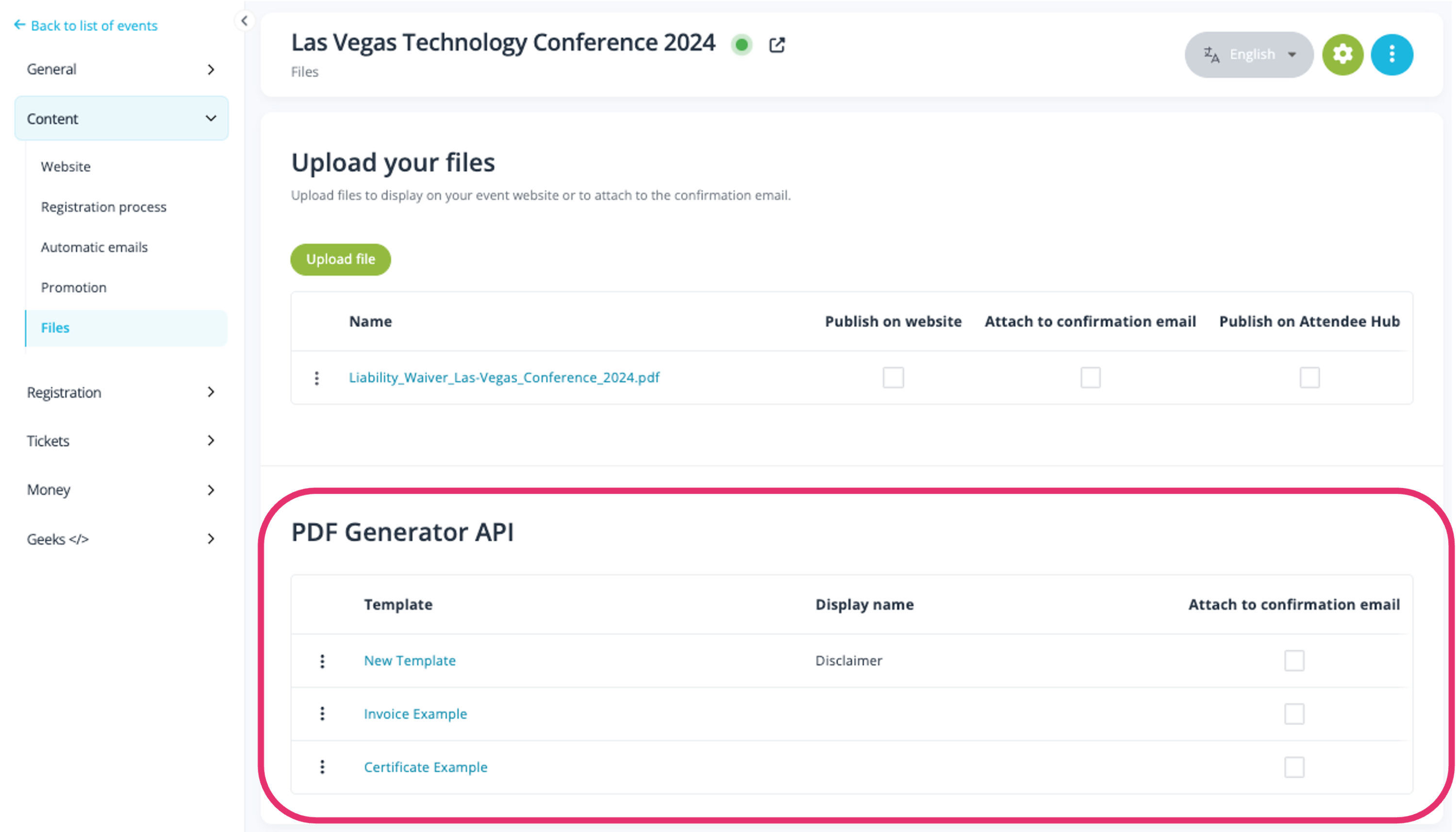
-
Si deseas ser notificado si el asistente firmó el documento o no, deberías considerar combinar esta integración con la integración de Yousign, de la cual puedes obtener más información aqui. Si se aplica, la integración de Yousign te permitirá hacer que el documento sea firmable y actualizar el estado del asistente después de la firma del documento.
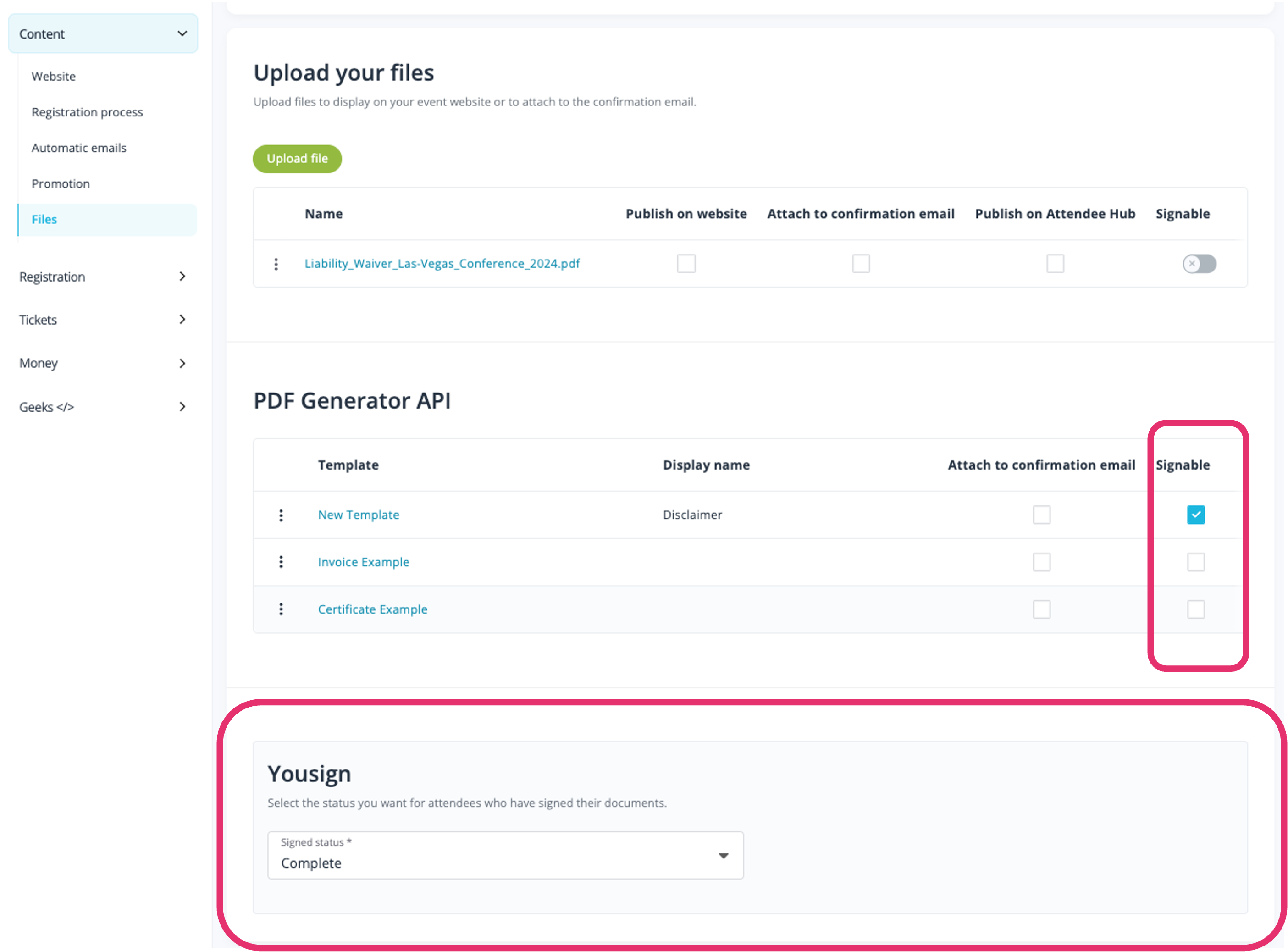
¡Disfruta del poder de la generación de PDFs únicos!
El equipo de idloom